télécharger (1075.9 ko.)
Fichiers disponibles (26) :
| n1.hlp | |||
| n2.ini | |||
| n3.exe | |||
| n4.inf | |||
| n5.ini | |||
| n6.hlp | |||
| n7.lib | |||
| n8.lib | |||
| n9.lib | |||
| n10.lib | |||
| n11.lib | |||
| n12.lib | |||
| n13.lib | |||
| n14.lib | |||
| n15.lib | |||
| n16.lib | |||
| n17.lib | |||
| n18.lib | |||
| n19.lib | |||
| n20.lib | |||
| n21.lib | |||
| n22.lib | |||
| n23.doc | 692kb. | 14.05.2009 20:05 | télécharger |
| n24.fpl | |||
| n25.inf | |||
| n26.ini |
- Voir également:
- Babakov M.F., Popov A.V. Méthodes de simulation de machines dans la conception électronique (document)
- Amelina M.A., Amelin S.A. Programme de simulation de circuit Micro-Cap. Versions 9, 10 (Documents)
- Programme - MicroFEM Version 4.10 (2011) (Programme)
- Matériaux pour la série M25.50/01 (Document)
- Directives de conception de panneaux sandwich (document)
- Gell P.P., Ivanov-Esipovich N.K. Conception d'équipements électroniques (Document)
- Orlova I.V., Polovnikov V.A. Méthodes et modèles économiques et mathématiques : modélisation informatique (Document)
- Le programme de modélisation des mécanismes sous forme de schémas cinématiques en temps réel (Programme)
- Bardage métallique 1.2.0 (Document)
- Conception et conception technologique d'équipements électroniques (Document)
- GKD 34.35.604-96. Maintenance des dispositifs de protection à relais, automatismes de secours, automatismes électriques (Document)
- USpice : Modélisation de circuits électroniques (document)
n23.doc
RUDIS - logiciel de simulation de face avant matérielleV.M. Danysh (US5NGH), Yampol, région de Vinnitsa
Les radioamateurs qui sont engagés dans la conception de divers équipements et qui savent utiliser ordinateur personnel cet article vous sera très utile.
L'auteur de ces lignes est depuis longtemps à la recherche d'un programme simple pour modéliser les faces avant de divers équipements électroniques. La recherche n'a pas été vaine - RUDIS est un programme très facile à utiliser pour modéliser les panneaux avant (et autres) des équipements. Il y a aussi un fait positif que "RUDIS" est russifié. C'est incroyable, mais pourquoi jusqu'à présent il n'a pas été distribué parmi les concepteurs de radio amateur des pays SIP Peut-être parce qu'il n'a pas été décrit dans les magazines de radio amateur ?
Le programme peut être téléchargé gratuitement sur le site www.ser-mo-44.ucoz.ru/load/1-1-0-9 dans la section Divers. Il ne nécessite pas d'installation, il suffit de décompresser le fichier zip. La taille de l'archive n'est que de 416 Ko.
La fenêtre de travail du programme est illustrée à la fig. 1. Il se compose du menu principal, de la barre d'outils standard, des barres d'outils gauche et droite et, bien sûr, de la feuille de travail (dessin) du programme. Considérons d'abord le menu principal du programme.
Menu Fichier
Nouveau fichier - création d'un fichier de panneau matériel ;

Ouvrir - ouvrir un fichier de la feuille de travail (dessin) du panneau d'équipement ;
Imprimer - dans la nouvelle fenêtre ouverte, il est possible de sélectionner l'impression d'une vue normale ou miroir, l'arrière-plan de la feuille, le cadre, la règle, la date et le réglage de l'échelle, ainsi que de définir les propriétés de l'imprimante utilisée (Fig. 2). Lors de la connexion de certaines imprimantes, la sortie imprimée peut être déformée. Pour résoudre ce problème, il existe un outil "Correction" - vous devez entrer les facteurs de correction horizontaux et verticaux ;
Fermer - ferme le programme.

Le menu Edition contient les commandes Annuler, Couper, Copier, Coller, Sélectionner tout, Supprimer et Dupliquer connues des utilisateurs de PC à partir de nombreux autres programmes (une combinaison de Copier et "Insérer") pour modifier la feuille de travail (dessin).
Le menu "Mise en page" contient cinq outils permettant de disposer les éléments de la feuille de travail (dessin) : " Disposer devant", " Disposer derrière". " Grouper ", " Dissocier ", " Aligner ", dont les noms parlent d'eux-mêmes.
Menu "Bibliothèque" - possibilité d'ajouter (charger) et de créer divers symboles à placer sur le panneau de l'équipement (voir le nom des symboles dans la barre d'outils de droite): "Ajouter à la bibliothèque", " Nouvelle page», « Supprimer la page », « Renommer la page »
Menu d'options
Panneau avant - sélectionnez la taille du panneau avant ;
Grille (dimensions) - possibilité d'activer et de sélectionner les dimensions en millimètres de la grille de la feuille de travail (dessin);
Marqueur de départ]
Constructeur d'échelle - pour les potentiomètres et autres appareils permettant de construire des échelles droites et rondes, sélectionnez la hauteur, le nombre de segments de division (Fig. 3).
Menu "?" contient de l'aide en allemand et des informations sur la version du programme.
Dans la barre d'outils standard, située sous le menu principal du programme, les principales commandes de celle-ci sont dupliquées et il existe également trois nouveaux outils : "Affichage (vertical)", "Affichage (horizontal)", "n/b Couleur activée/désactivée". Les deux premiers affichent les éléments de la feuille de travail (dessin) sélectionnés avec le bouton gauche de la souris dans les vues verticale et horizontale, respectivement. Le dernier outil vous permet de rendre la feuille de travail (dessin) du panneau d'équipement en noir et blanc.
La barre d'outils de gauche est illustrée à la fig. 4.
et contient 12 éléments de style pour la feuille de calcul :
Sélectionner, Modifier, Faire défiler, Remplacer ;
Rotation - modifiez l'angle de rotation de l'élément (objet) de la feuille de travail (dessin) lorsque vous cliquez dessus avec le bouton gauche de la souris;
Loupe - utilisez le bouton droit de la souris pour augmenter l'échelle de la vue, utilisez le bouton gauche de la souris pour la diminuer ;
Dessin au trait. La commodité réside dans le fait que lors du dessin (pas seulement des lignes), les lignes de coordonnées pour l'emplacement du crayon apparaissent, et dans le coin inférieur gauche de la fenêtre du programme, le point de son emplacement le long de l'abscisse (x) et de l'ordonnée (y) axes (Fig. 5);
Dessiner des rectangles. Le premier clic du bouton gauche de la souris détermine le début du rectangle, le second
en appuyant sur - la fin du rectangle;
Dessiner un cercle est similaire à dessiner des rectangles ;
Dessin de polyèdres. Par la première pression du bouton gauche de la souris, nous déterminons le début du polyèdre, par la deuxième pression et les suivantes - chaque coin du polyèdre, en appuyant sur le bouton droit de la souris - l'achèvement de la construction du polyèdre;

Dessin d'arc. Par la première pression du bouton gauche de la souris, nous déterminons le rayon de l'arc, par le deuxième - le début de l'arc, par le troisième - sa fin;
Inscriptions sur panneau. Tout d'abord, en appuyant sur le bouton gauche de la souris, nous déterminons l'emplacement de l'inscription. Dans la nouvelle fenêtre ouverte, entrez le texte de l'inscription, la hauteur en millimètres et le type de police, l'angle de l'inscription en degrés (Fig. b);

Des trous. En cliquant sur le bouton gauche de la souris, nous déterminons l'emplacement du trou prévu. Dans la nouvelle fenêtre ouverte, entrez le diamètre du trou ;
Scale builder - duplication d'un outil à partir du menu principal du programme, voir ci-dessus;
Définir la taille - outil utile, ce qui permet de définir les dimensions visuelles du dessin d'un point à l'autre. Par le premier clic du bouton gauche de la souris, nous déterminons le début de la règle, par le deuxième clic - la fin de la règle, par le troisième - la distance de la règle avec des flèches à l'élément (objet), les dimensions de qui sont mesurés (Fig. 7).

La barre d'outils de droite est illustrée à la fig. 8. Il comprend quatre onglets :
Symbole - ajoutez un symbole à la feuille de calcul sous forme d'image ou d'icône, qui sont regroupés en 16 sous-groupes selon l'application :
"Plaques", "Lampes", "Boutons", "Connecteurs", "Douilles", "Indicateurs", "Mécanique",
"Batteries", "Plaques signalétiques", "Audio", "Vidéo", "Symboles automatiques", "Climat", "Badges", "DEL", "Signaux". Sur la fig. 8 montre le sous-groupe "Audio", qui contient neuf icônes ;
Stylo - sélection de la couleur du stylo et du contour ;
Fermer - sélection de couleur pour remplir différentes zones du tableau de bord ;
Voir -- Aperçu tableaux de bord.
La feuille de travail (dessin) du programme comporte des règles verticales et horizontales avec des échelles millimétriques.
Prenons un bref exemple de création d'une face-avant matérielle :
1. Ouvrez le programme et exécutez la commande Fichier > Nouveau fichier. Dans la fenêtre qui s'ouvre, sélectionnez la taille de la feuille de travail (dessin).
2. Utilisation de la barre d'outils de gauche
nous dessinons des lignes, des rectangles, des cercles, des inscriptions, etc. sur la feuille de travail (dessin).
3. Dans l'onglet "Symbole" de la barre d'outils de droite, insérez des dessins ou des icônes sur la feuille de travail (dessin).
4. À l'aide des onglets "Stylo" et "Fermer" de la barre d'outils de droite, sélectionnez respectivement le stylo, les couleurs de contour et les couleurs de remplissage pour les zones individuelles de la feuille de travail (dessin).
5. À l'aide de l'outil "Loupe" de la barre d'outils de gauche, nous prévisualisons le dessin de la face-avant à l'échelle souhaitée, en utilisant les touches droite et bouton gauche souris.
6. Exécutez la commande Fichier > Imprimer. DANS fenêtre ouverte Sélectionnez les options d'impression.
7. Enregistrez le dessin du panneau matériel à l'aide de la commande Fichier > Enregistrer sous sous forme de fichier dans un emplacement qui vous convient.
8. Fichier de commandes > Fermer - quitter le programme.
Concevoir pour la santé!
Spécialisé éditeur graphique conçu pour la conception de panneaux avant et arrière, de plaques signalétiques et d'échelles nécessaires à la fabrication d'appareils radioamateurs, ainsi qu'à la réparation d'équipements de mesure et ménagers, de divers équipements de bureau et de véhicules.
FrontDesigner est un programme extrêmement facile à apprendre avec une interface intuitive. Chaque bouton de l'utilitaire est équipé d'une info-bulle. Lors de la création d'une nouvelle mise en page, vous êtes invité à sélectionner les dimensions globales, la couleur d'arrière-plan et les manières de remplir l'espace de travail. La création de la vue nécessaire s'effectue à l'aide d'éléments prêts à l'emploi ou en les dessinant indépendamment. Tous les éléments de la bibliothèque sont regroupés en pages thématiques dont le nombre atteint plusieurs dizaines. La bibliothèque peut être reconstituée avec vos propres symboles en créant de nouvelles sections-pages. De plus, lors du développement de mises en page, il est possible d'importer n'importe quel dessin ou photo dans le champ de travail aux formats *.jpg, *.bmp, *.emf et *.wmf.
La fenêtre de travail de l'éditeur peut afficher une grille avec des cellules carrées de 0,1 à 100 mm, et la taille peut être modifiée par incréments de 0,1 mm. La fenêtre de travail auxiliaire exécute un certain nombre de fonctions en fonction du menu sélectionné. Pour plus de commodité, sur les bords du champ de travail, il y a des règles horizontales et verticales avec des divisions en fonction de l'échelle. Les échelles métriques et en pouces sont prises en charge.
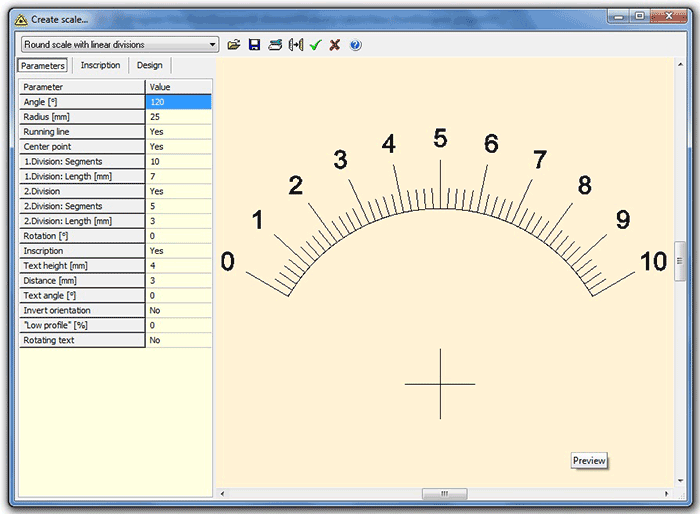
FrontDesigner contient des outils pour dessiner des cercles (ovales), des rectangles (polygones), des secteurs, des arcs, des lignes, des échelles, des étiquettes, des contours et bien plus encore. Le programme offre la possibilité de faire pivoter les objets du projet à n'importe quel angle, ainsi que de les aligner les uns par rapport aux autres et aux bords horizontalement et verticalement. Lors du choix de n'importe quel outil qui trace des lignes ou des formes géométriques, il devient possible de choisir l'épaisseur des contours de l'objet, leur couleur, ainsi que le type (en pointillé, en pointillé, invisible, etc.). Le programme a des éditeurs intégrés pour créer diverses options ouvertures et échelles (circulaire, droite, montante, descendante, polygonale, sinusoïdale, linéaire, logarithmique).
FrontDesigner vous permet d'imprimer des dessins de mises en page prêts à l'emploi et, si nécessaire, de les traiter ultérieurement par d'autres programmes, de les exporter aux formats graphiques *.bmp, *.gif et *.emf. De plus, tous les trous, fraisages et gravures peuvent être enregistrés dans un fichier *.plt (format HPGL) et utilisés pour la sortie du traceur. Lors de l'impression d'un projet, il existe un certain nombre d'options qui suppriment les informations inutiles présentes dans la mise en page (arrière-plan, inscriptions, cadre, objets, trous, lignes de cote). Un mode de réglage est proposé qui permet d'affiner le respect du projet des dimensions linéaires de l'impression.
Entre autres choses, FrontDesigner peut être utilisé pour créer des affiches et des panneaux de sécurité, des graphiques de manuels d'utilisation et des cartes de visite. Et la page de la bibliothèque de symboles appelée "Flowchart" ("Algorithm") est destinée à créer des organigrammes de programmes. Le fichier d'aide en anglais comprend un certain nombre de descriptions très utiles sur la façon de réaliser des faces avant uniques (avec des films auto-adhésifs, avec gravure et perçage, avec laminage).

La dernière version de FrontDesigner coûte 39 euros. Vous pouvez télécharger une version de démonstration à partir du lien ci-dessous. Il bloque la possibilité d'enregistrer, d'imprimer et d'exporter les résultats.
Grâce aux efforts des programmeurs nationaux, toutes les versions actuellement existantes de FrontDesigner ont été piratées et traduites en russe (à l'exception de la section "Aide"). Cependant, la version russe du programme contient beaucoup plus de bugs que la version anglaise.
L'éditeur FrontDesigner a été développé par la société allemande ABACOM, qui est l'auteur d'applications populaires telles que . L'entreprise est située dans la ville de Ganderkesee dans le district d'Oldenburg.
Avec FrontDesigner 3.0, les utilisateurs peuvent dessiner les faces avant des boîtiers. L'utilitaire est en russe, ce qui le rend plus facile à utiliser.
Fonctionnalité du programme
L'utilitaire deviendra des assistants indispensables pour les radioamateurs. Le programme comprend une large gamme de composants : trous, poignées, éléments divers et graduations d'échelle. L'utilitaire FrontDesigner 3.0 contient déjà par défaut un certain ensemble de composants avec différents trous et inscriptions. De grands panneaux d'images sont créés par glisser-déposer. Les utilisateurs peuvent également créer leurs propres modèles et inclure leur travail dans la bibliothèque. La tâche principale du programme est de concevoir les panneaux arrière et avant dans le processus de production d'équipements de radio amateur.
Éléments du panneau de configuration
L'utilitaire comprend une large gamme d'outils, où il y a un indice au-dessus de chaque élément. L'interface intuitive accélère le processus d'apprentissage. Pour insérer le composant souhaité, sélectionnez simplement l'élément approprié dans la bibliothèque. Tous les détails sont regroupés par domaines thématiques, ce qui facilite le processus de recherche. Lors du développement de l'image, vous pourrez importer des photos et dessins aux formats usuels : emf, wmf, bmp et jpg. Les utilisateurs peuvent également imprimer des dessins et des mises en page prêts à l'emploi.
Avantages
- les utilisateurs peuvent également créer leurs propres modèles ;
- le dessin des faces avant et arrière des boîtiers s'effectue par glisser-déposer ;
- l'utilitaire comprend une large gamme d'outils;
- tous les détails sont regroupés par domaines thématiques ;
- L'utilitaire est entièrement compatible avec toutes les versions de Windows.
Front Panel Designer - logiciel de conception de cadres pour appareils.
- le programme est conçu pour dessiner les faces avant des boîtiers d'appareils à l'aide d'un ordinateur. L'interface du programme est simple et facile à utiliser.

Si vous êtes radioamateur, vous comprendrez rapidement l'intérêt du dessin de panneau "informatique" et apprécierez ce programme. Diverses poignées, trous, graduations d'échelle et bien plus encore peuvent y être réalisés. Le kit de distribution avec le programme contient des modèles pour diverses inscriptions et trous, avec lesquels vous pouvez créer de grands panneaux en faisant simplement glisser et déposer la souris sans dessiner le même détail à chaque fois. Vous pouvez ajouter vos propres modèles à la bibliothèque de modèles.

Principales caractéristiques:
Concevez exactement ce que vous voulez
Prototypes et cycles de production rentables :
Notre logiciel de conception associé à une technologie de fraisage CNC moderne permet une fabrication rentable, personnalisée et précise.
Programme FreeCAD :
En quelques clics, vous pouvez placer plusieurs éléments directement sur votre projet, par exemple des trous percés, des découpes rectangulaires, des cavités, des gravures colorées, etc.
Front Panel Designer fournit ce dont vous avez besoin pour créer facilement des panneaux avant et des boîtiers personnalisés.
Précision:
Concevez votre projet jusqu'au dernier dixième de millimètre. Au lieu de résultats inexacts provenant de fichiers et d'exercices, vous obtenez des résultats précis.
programme de commande intégré :
commande pratique. Terminez votre conception et passez votre commande directement auprès de Front Panel Designer. Pas d'e-mails, pas de conversions, pas de téléchargements,..., pas de tracas.
Mises à jour des coûts en temps réel :
Gardez le contrôle de vos coûts. Observez l'ajustement immédiat des coûts tout au long du processus de conception.

Titre : Concepteur de la face-avant
Année de sortie : 2015
Version : Express 4.4.2
Configuration requise
Processeur IBM ou Pentium/AMD compatible (900 MHz ou supérieur), 512 Mo de RAM ou supérieur. 1024 x 768, affichage 16 bits (32 bits recommandé)
Windows XP
Windows Vista tout SP
Windows 7
Langue: français
Taille du fichier 10,4 Mo
Front Designer est un programme populaire pour créer des panneaux avant pour les appareils de radio amateur.
Bonjour chers radioamateurs !
Je vous souhaite la bienvenue sur le site ""
Dans cet article, nous allons regarder programme populaire parmi les radioamateurs pour l'édition de panneaux avant - Front Designer.
Programme Concepteur de façade conçu pour créer et éditer les panneaux avant d'appareils de radio amateur faits maison. Le programme est entièrement traduit en russe (à l'exception de la section "Aide") et est très facile à utiliser. Vous pouvez télécharger le programme dans la section "Technologies" ou à partir du lien ci-dessous :
En expérimentant avec les boutons, vous comprendrez à quoi sert chacun d'eux et comment travailler avec eux :

Au début des travaux, il est nécessaire de définir les dimensions du panneau avant en millimètres (panneau inférieur). Décidez ensuite de la taille de la grille. La taille de la grille (panneau principal supérieur, service, propriétés de la grille) est définie sur notre plus petite taille (j'utilise des distances allant jusqu'à 0,5 cm). Ensuite, j'ai marqué tous les emplacements des trous (pour les résistances variables, les connecteurs, l'interrupteur, la LED et les fenêtres pour les voltmètres) :

Après cela, en utilisant la bibliothèque prête à l'emploi et les éléments que j'ai créés, au mieux de mes capacités de conception, je « décore » le panneau avant :

Voici une telle "beauté" que j'ai eue (:-D). Après cela, je passe en mode impression (fichier, imprimer avec aperçu) et coche (ou supprime) les cases dont j'ai besoin et imprime l'image résultante :

Sur quoi imprimer (feuille de papier épaisse, film autocollant, ...) dépend en grande partie du type d'imprimante dont vous disposez (noir et blanc, couleur, laser, jet d'encre). Après cela, nous découpons soigneusement les trous (en particulier pour les voltmètres), collons notre pièce (pour que le dessin ne s'efface pas, vous pouvez coller un film autocollant transparent dessus ou le vernir), mettre tous les détails en place et savourez le résultat. Je vous recommande de faire d'abord le panneau avant sur une feuille de papier standard et de découper tous les trous pour vous assurer qu'ils sont compatibles avec la pièce sur laquelle vous allez le coller (les vrais trous dans la pièce peuvent ne pas correspondre à l'image). S'il y a des divergences, nous les clarifions et répétons l'expérience jusqu'à ce que le résultat souhaité soit obtenu.
 sushiandbox.ru Mastering PC - Internet. Skype. Réseaux sociaux. Cours sur Windows.
sushiandbox.ru Mastering PC - Internet. Skype. Réseaux sociaux. Cours sur Windows.


